Windows 11'de Önerilen Eylemler Nasıl Devre Dışı Bırakılır
Bunları can sıkıcı bulursanız, Windows 11'de önerilen eylemleri devre dışı bırakabilirsiniz. Bazı telefon numaralarını veya tarihi kopyaladığınızda size zaman kazandırmayı amaçlarlar. Arama yapabilir veya onların yardımı ile bir randevu ayarlayabilirsiniz. Ancak görevleriniz yoksa önerilen eylemler can sıkıcı olabilir.
Reklamcılık
25115 derlemesinden başlayarak, Windows 11 yeni bir özelliği destekler - Önerilen eylemler. Aşağıdaki gibi çalışır.
Bazı metinleri Windows'un tanıyabileceği bir biçimde seçip kopyaladığınızda, ilgili eylemi doğrudan yapmak için kullanabileceğiniz küçük bir bölme gösterecektir. Örneğin, bir tarih veya saati kopyalarsanız, size yeni bir takvim etkinliği oluşturmanızı önerecektir. Bir telefon numarasını kopyalarsanız, arama yapabilirsiniz. Eylemler, kapatılabilir küçük bir açılır pencerede görünür.

Önerilen Eylem açılır penceresi, kopyalanan veriler üzerinde yararlı olan her şeyi gerçekleştirebilen uygulamaları içerir. Bir telefon numarası için Ekipler, Telefon Bağlantıları ve diğer uygun uygulamalar bulunur. Tarih veya saat için Takvim, Outlook vb.
Nasıl çalıştığından memnun değilseniz, Windows 11'de Önerilen Eylemler'i devre dışı bırakabilirsiniz. Aşağıdaki gibi yapın.
Önerilen Eylemleri Devre Dışı Bırak
- Aç Ayarlar uygulama; bu basın için Kazanç + İ.
- Seçme sistem soldaki simgesine ve ardından Pano Sağdaki.
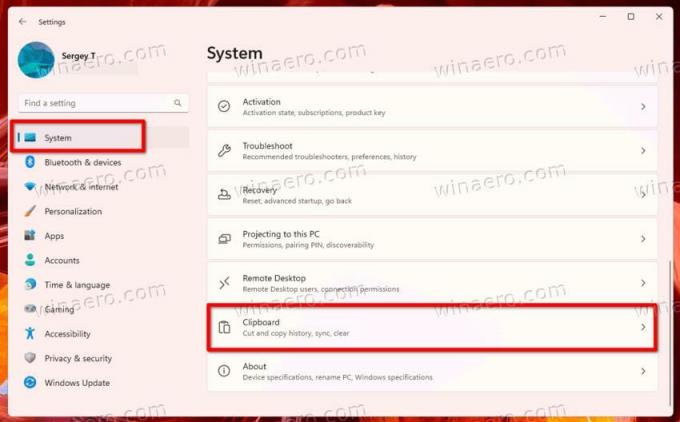
- Son olarak, devre dışı bırakın Önerilen eylemler seçenek.

- Artık Ayarlar uygulamasını kapatıyorsunuz.
Bitirdiniz. Daha sonra herhangi bir zamanda fikrinizi değiştirirseniz, Önerilen eylemleri tekrar etkinleştirmek için yukarıda gözden geçirilen seçeneği yeniden etkinleştirin.
Alternatif olarak, bir Registry tweak uygulayabilirsiniz. Kullanıcıların koltuğunu otomatikleştiriyorsanız bu yardımcı olacaktır, ör. ayarları dağıtma. Ayrıca, bir REG dosyası kullanarak birden fazla bilgisayarda ayarları hızla değiştirmenize olanak tanır.
Kayıt Defterinde Önerilen Eylemleri Kapatın
- Basmak Kazanç + R ve yazın
regeditiçinde Çalıştırmak açmak için iletişim kutusu Kayıt düzenleyici. - şuraya gidin:
HKEY_CURRENT_USER\Yazılım\Microsoft\Windows\CurrentVersion\SmartActionPlatform\SmartClipboardanahtar. - sağında
Akıllı Panoanahtar, adlı bir 32 bit DWORD değeri oluşturun veya değiştirin Engelli.
- Yı kur Engelli 1'e kadar değer kapamak Önerilen eylemler. Aksi takdirde, 0'a ayarlayın.
Tamamlandı!
Son olarak, kullanıma hazır REG dosyalarını kullanarak zamandan tasarruf edebilirsiniz. İşte nasıl.
REG dosyalarını indirin
Tıklamak bu bağlantı ZIP arşivinde iki REG dosyası indirmek için. İndirilen arşivi istediğiniz herhangi bir klasöre çıkarın.
Şimdi, çift tıklayın Disable_ Recommended_Actions.reg Önerilen eylemler özelliğini kapatmak için dosya. bir Kullanıcı Hesabı Denetimi istemi. Eğer öyleyse, tıklayarak onaylayın Evet.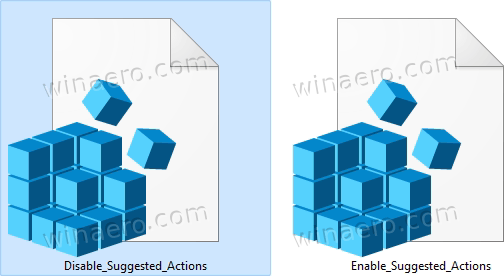
Arşivde bulunan diğer dosya, geri alma ayarıdır. Önerileri hızlı bir şekilde yeniden etkinleştirmenizi sağlar. basitçe aç Enable_ Recommended_Actions.reg ve UAC'yi onaylayın.
Bu kadar.
Bu makaleyi beğendiyseniz, lütfen aşağıdaki düğmeleri kullanarak paylaşın. Sizden çok bir şey almayacak, ama büyümemize yardımcı olacak. Desteğin için teşekkürler!


